PowerPoint のスライド サイズは、長らく「4:3」が既定のサイズでした。
そのため、プロジェクターやモニターなどの都合でワイド画面に対応するときには、"自分で" スライド サイズを「16:9」に変更していました。
このスライド サイズの既定が PowerPoint 2013 から「16:9」に変更になったため、今までとは逆で、必要に応じて「4:3」に変更しなければなりません。
スライド サイズを変更すると、どんな変化があるのかを確認してみましょう。
はじめに
ほんとにざっくりですが、下記の 3 つのいずれかでスライド サイズは選ぶ (変更する) と思います。
A. 新規作成するとき
B. 作り込む前
C. 作り込んでから
既定のサイズが 16:9 である、という意識があり、発表も印刷もこれで問題ない、ということであればよいのですが、問題は C. です。
たとえば、「機材の都合で急遽 4:3 にしなければいけなくなった」のように、16:9 でいいと思っていたのに、4:3 にしなければならないということが結構あります。また、何も考えずに PowerPoint 2013 や 2016 で ふふーん♪ と作り始めてしまって、途中で 16:9 であることに気づき、4:3 にしなきゃいけなかった!なんていうこともあるかもしれません。
そんなとき、スライドのサイズはもちろん変更できます。ただし、スライド上に配置している図形や表などが思い通りのサイズや配置になるかどうかは別の話です。 今回は、途中で 16:9 から 4:3 に変更したとき、スライド上のオブジェクトにどんな影響があるのかをご紹介します。
スライドのサイズを 4:3 に変更する
今回サンプルで使用するスライド (16:9) のコンテンツ (表とか、図形とか、文字とか) のサイズはこんな感じ↓です。
このスライドを 4:3 に変更します。
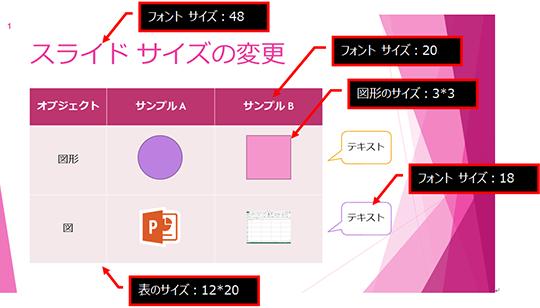
-
リボンの [デザイン] タブの [ユーザー設定] グループの [スライドのサイズ] をクリックし、[標準 (4:3)] をクリックします。
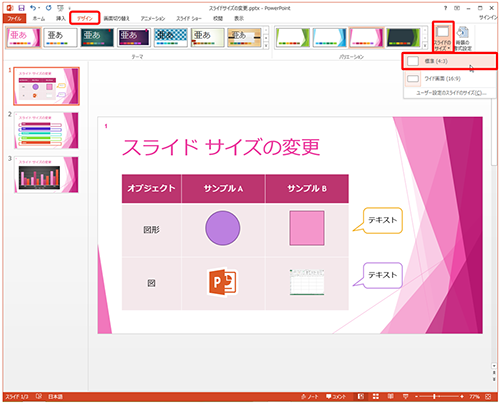
-
スライド上のコンテンツのサイズ調整に関するダイアログ ボックスが表示されます。 [最大化] または [サイズに合わせて調整] をクリックします。 このとき、どちらを選ぶかで結果が異なります。
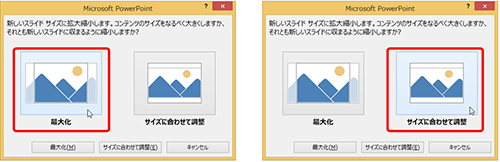
■ 【最大化】 を選んだ場合
スライド上のコンテンツ (表、図形など) がなるべく大きいままで維持されるため、基本的にサイズは変わらず、スライドのサイズが圧縮されるイメージです。そのため、表がスライドからはみ出してしまっています。
フォント サイズに関しては、タイトルは 48 → 36 に縮小されましたが、吹き出しや表内の文字列は変わりませんでした。
ちなみに、スライド 2 にある SmartArt グラフィックや、スライド 3 にあるグラフも同じように、サイズは変わらず、スライドに収まっていません。
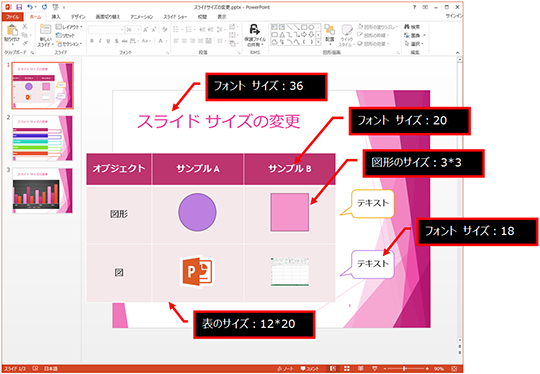
■ 【サイズに合わせて調整】 を選んだ場合
スライド上のコンテンツ (表、図形など) がスライドのサイズに収まるように縮小されます。そのため、表はスライドに収まっています。
フォント サイズに関しては、タイトルは 48 → 36 に、表の見出しは 20 → 15 に、吹き出し内の文字列は 18 → 13.5 に縮小されています。
スライド 2 にある SmartArt グラフィックや、スライド 3 にあるグラフも同じように、比率を保ったままサイズが縮小されています。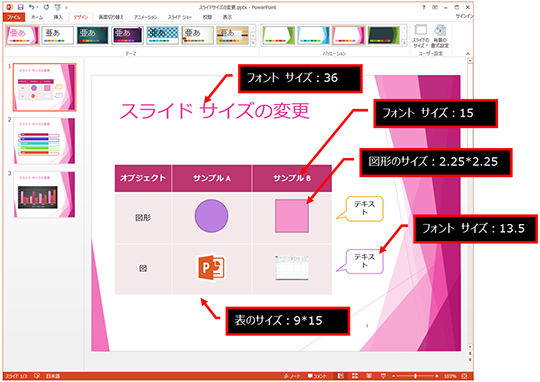
この 2 つの結果からわかるように、"今回のサンプルの場合は" サイズの変更後に比較的手間をかけずに整えられるのは 【サイズに合わせて調整】 だと思います。ただし、スライド上にどんなサイズのどんなコンテンツがあるのかによってこれに限りません。
おそらく、選択したテーマによって違いがでたり、マスターの違うスライドをコピーしてきたら想定と違うサイズになったりすることもあると思います。たとえば、今回のサンプルで、スライド番号を左上に配置していたのですが、4:3 にしたタイミングでスライド 番号は右下の位置に移動してしまいました。こういったこともあるのだと思います。
しかし、【最大化】 と 【サイズに合わせて調整】 のどちらを選ぶと、基本的にはどうなるのかを知っておくことは大切です。
スライド サイズを 4:3 から 16:9 にするとどうなるか
過去に作った資料など、スライド サイズが 4:3 のスライドを 16:9 にしたいこともあります。
この場合はスライド上のコンテンツはどうなるのかを確認しておきましょう。
前の手順で 【サイズに合わせて調整】 を選んで 4:3 にしたスライドを、16:9 にしてみたら、こうなりました↓
コンテンツのサイズに関する選択はなく、スライド サイズに合わせてコンテンツが拡大されることはありません。
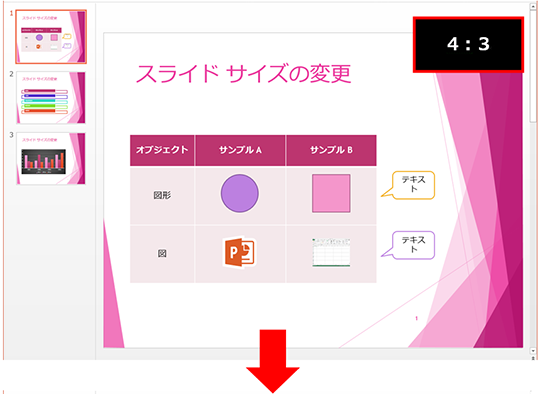
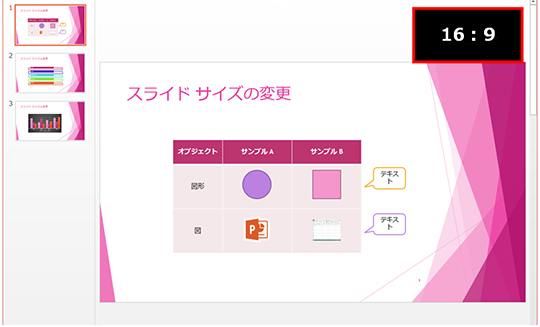
私は、なるべく事前にスライドのサイズはどうすべきか?を確認し、作成の開始時にそのサイズにします。(あたりまえ)
ただ、そうはいっても、機材次第でいきなり変更になることもありますから、初めての会場、初めての機材、何がどうなるかちょっと不安、しかも当日、出力テストから本番まであまり時間がないことが想定される・・・という場合は両方作っておきます。(結局そうなる)
いずれにせよ、スライドにはサイズというものがあり、これを後から変更すると何がどうなるか、そして、そのとき自分は何をしなければいけないのかを判断できれば、問題は最小限に抑えられると思います。
石田かのこ



















